路径分隔符: /
- 绝对路径:从顶层开始的路径
相对路径:从当前位置开始的路径
. : 当前目录
.. : 父目录$ pwd/c/Users/fanison
注:使用pwd 查看当前路径,/c/Users/fanison 即当前所在路径
基本命令
pwd: print working directory 当前工作目录
cd: change directory
cd 目标路径 改变目录$ cd myBlog/
注:使用cd命令进入myBlog目录
mkdir: make directory 创建目录
-p: 先创建父目录
-v: 显示详细信息$ mkdir a/b/cmkdir: cannot create directory ‘a/b/c’: No such file or directory$ mkdir -pv a/b/cmkdir: created directory 'a'mkdir: created directory 'a/b'mkdir: created directory 'a/b/c'
注:使用mkdir命令在当前目录下创建/a/b/c目录,若/a/b目录不存在则无法创建,需使用-p选项
- rmdir :删除空目录
$ rmdir a/b
rmdir: failed to remove ‘a’: Directory not empty
注:若目录非空,则无法删除 rm:删除文件
rm -f 文件路径 :强制删除文件
rm -r 目录路径 : 删除目录
rm -rf 目录路径 :强制删除目录$rm -rf a
注:-rf选项需谨慎使用
cp:copy 复制
使用方法:cp 源路径 目标路径
cp SRC DEST
假如SRC是一个文件:如果目标是一个文件且存在:覆盖如果目标文件不存在:创建新文件如果目标存在,且是个目录:复制源至目标目录,并保持原名
cp SRC… DEST
假如SRC有多个文件:如果目标存在,且是一个文件:复制无法进行如果目标存在,且是一个目录:复制各文件至目标目录中,并保持原名如果目标不存在:复制无法进行如果SRC只有一个且是目录:-r如果目标是一个文件且存在:失败如果目标文件不存在:创建新目录如果目标存在,且是个目录:复制源目录至目标目录中,且保持原名
mv: 移动文件
使用方法:mv 源路径 目标路径$ mv a c
注:可以使用mv更改文件名(将目录a名称改为c)
- touch:创建文件
touch 文件名
$ touch a.txt$ ls -l a.txt-rw-r--r-- 1 fanison 197121 0 二月 4 21:17 a.txt$ touch a.txt$ ls -l a.txt-rw-r--r-- 1 fanison 197121 0 二月 4 21:23 a.txt
注:touch也可以改变文件更新时间
*ls:查看路径
ls [选项] 路径-a: 显示所有文件,包含隐藏文件,-l: 长格式l rwxrwxrwx. 1 root root 2 Feb 12 09:49 rvi -> vi文件类型 文件权限 硬链接数 属主 属组 最近一次修改时间 文件名 原始文件-d: 显示目录自身的信息, 通常与-l同时使用-r: 逆序显示-R: 递归显示-h: 文件大小以易读格式显示-i: inode号, index node
ls -al 长格式显示所有文件
补充:
Linux文件类型:
普通文件:-, f目录文件:d链接文件(符号链接):l设备文件字符设备:c 块设备: b命名管道:p套接字文件:s
Linux文件时间戳:
访问时间 修改时间 改变时间
权限管理: owner, group 属主,属组,其它
权限:read, write, execute r, w, x
文件:r: 可以使用内容查看类的命令来显示其相关内容;w: 可以使用编辑器修改其内容;x: 可以将其发起一个进程;
目录:
r: 可以使用ls命令查看目录内容的文件信息;w: 可以创建、删除文件;x: 可以使用ls -l命令查看目录内容的文件信息,并且可以使用cd命令切换此目录为工作目录;
用户的不拥有某位权限,则使用-占位; r-x r— rw-
- cat 查看文件内容
echo:
echo ‘1’ > 文件路径 :创建文件
echo ‘1’ >! 文件路径 :强制创建文件
echo ‘1’ >> 文件路径 :追加文件内容$ echo 1 > a.txt$ cat a.txt1$ echo b >> a.txt$ cat a.txt1b
tree : 查看文件树
ps:
- 使用命令行过程中,遇到问题可以使用https://explainshell.com来解决
使用方法: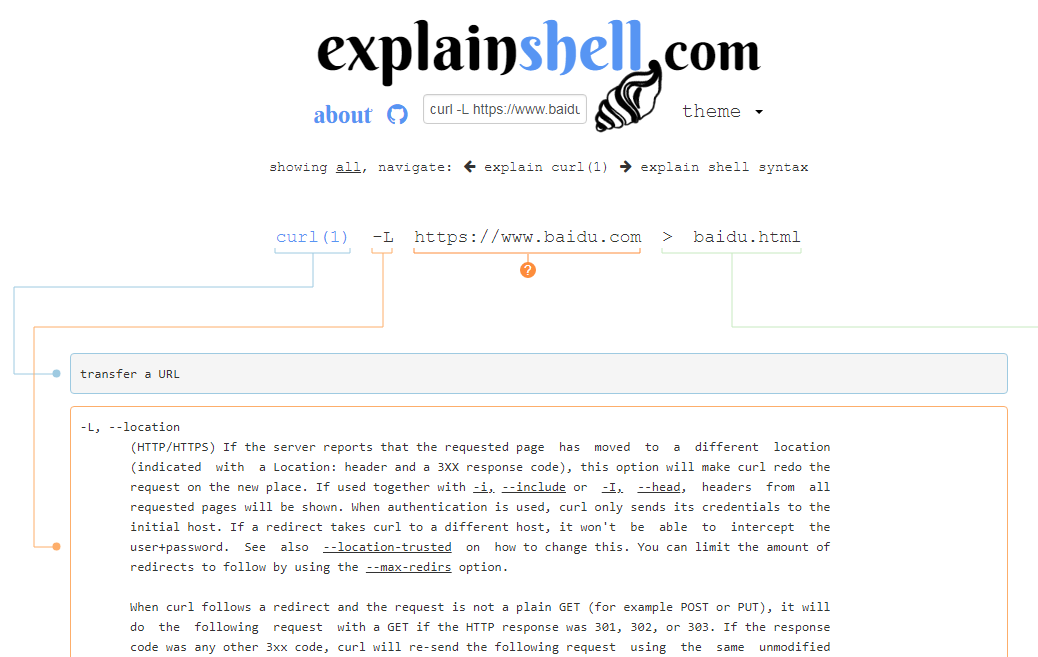
使用tldr查看命令使用方法
$ npm install -g tldr (安装tldr)$ tldr manmanFormat and display manual pages.- Display man page for a command:man command- Display man page for a command from section 7:man command.7- Display path searched for manpages:man --path- Display location of a manpage rather than the manpage itself:man -w command- Do a keyword search for manpages containing a search string:man -k keyword

